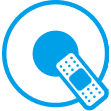SIMロック解除とは?キャリア別の解除方法とメリット・デメリット

目次
SIMロック解除とは?
通常、キャリアで契約し購入したスマートフォン端末は、他社のキャリアで契約したSIMカードに挿し替えても使用できないように なっている。これをSIMロックという。
そして、SIMロック解除とは自分のスマートフォン端末を他社のキャリアでも使えるようにするための利用制限(SIMロック)を解除することを指す。
ちなみに、SIMロックを解除したスマートフォン端末を「SIMフリー端末」という。
「SIMフリー端末」については、以下の記事で紹介しているので、気になる方は読んでいただきたい。
SIMロック解除のメリット
キャリアを変更してもスマートフォンを利用し続けられる
SIMロックを解除する最大のメリットは別のキャリアに乗り換えても同じ端末を利用し続けられる点だ。
これによって、買ったばかりのスマートフォンを手放す必要がなくなる。また、MVNO(仮想移動体通信事業者)が提供している格安SIMを自由に選べるため、大手三社キャリアよりも利用料金を安く抑えることも可能だ。
売却時の買取価格が上がる
SIMロックがかかっている端末は、利用できる通信会社が制限される上、SIMロックを解除するには契約者本人でなければならず、SIMロックがかかったままの端末は買取を拒否されるか、拒否されなくとも減額の対象になり得る。
SIMロックが解除してあれば、他のSIMも使用できるようになるため、購買者が使用する際に通信会社の選択肢が拡がる。
これにより、SIMロックが掛かっている端末に比べ販売の幅が広がるので、SIMロックを解除した端末は、買取金額が高くなる。少しでも高くスマートフォンを買取に出したい方はSIMロックの解除をしておいて損はないだろう。
SIMロック解除のデメリットと注意点
SIMロックの解除に料金が発生する場合がある
SIMロックを解除するデメリットはほとんどないが、強いて言えばキャリア店舗でのSIMロック解除は、店舗の混み具合にもよるが10分程度の時間がかかり、手数料として3,000円程度の料金が発生する。
ウェブサイトから自分で行う場合は5分程度、手数料は無料なので、自分で行った方が得である。
海外製の端末や古い端末は利用できなくなる可能性がある
国内販売されているスマートフォン端末なら大手三社キャリア会社や格安SIM会社は使用できることがほとんどだが、古い端末の場合、対応していない周波数だったり、SIM自体が国外のものであるなどの理由で、SIMカードを挿し替えて使用できない可能性がある。
その他にも、SIMカードの大きさや、スマホからガラケーに挿し替えると、契約プラン上の問題で高額になったりするので、SIMロックを解除する際には注意が必要だ。
キャリア別SIMロック解除の条件と下準備
キャリアショップで行う、もしくは各キャリアのウェブサイトでSIMロック解除することが可能だが、すべての端末が解除できるわけではなくSIMロック解除をするには条件がある。
- 一括購入したスマートフォン端末は、購入時からSIMロック解除が可能である。
- 分割購入したスマートフォン端末は、購入日から101日経過していれば分割払い期間中でも、SIMロックの解除ができる。
ただし解約しても、解約後一定期間中であれば、SIMロック解除できる場合がある。
また自分でSIMロックの解除を行う場合にはIMEI番号という端末の識別番号が必要になるため、事前に確認しておこう。
IMEIはiPhoneやiPadの場合は「設定 > 一般情報」から、Android端末の場合は「設定 > 端末情報 > 端末の情報」から確認することができる。
他にも電話発信で「*#06#」と入力する方法や、製品シール、箱の側面や裏面に記載されていることがある。
auのSIMロック解除条件と手順
auのSIMロック解除前の確認事項
SIMロック解除をする際に、以下のことを確認しておこう。
該当しない場合は、ネットからの受付が出来ず、店舗での受付になる。
また、SIMロック解除が出来ない可能性がある。auのSIMロック解除条件は以下の通り。
- SIMロック解除対象機種であること
2011年4月~2015年4月に発売された機種はauショップへの来店が必要 - iPhoneの場合は6s以降のモデル
- Xperiaの場合はZ4 以降のモデル
- Galaxyの場合はS6以降のモデル
- 分割購入で購入日から101日経過している(一括払いで購入している場合は購入日より可能)
- 端末購入サポートが適用された日から100日経過している
- ネットワーク利用制限、おまかせロックなど各種ロックがかかっていないこと
先述の通り、IMEIは以下の方法で確認しておこう。
| iPhone・iPad | 設定 > 一般情報 |
|---|---|
| Android端末 | 設定 > 端末情報 > 端末の情報 |
| その他の方法 | 電話発信画面で「*#06#」と入力 |
My auにてSIMロック解除可否を確認
My auにログインしたら下にスクロールし、SIMロック解除可否の確認しよう。
SIMロックを解除したい端末情報欄に「SIMロック解除可能な端末です。」と出ていれば、SIMロック解除可能な端末なので、チェックを付け、IMEI番号と注意事項に目を通して問題がなければ「次へ」をタップ。
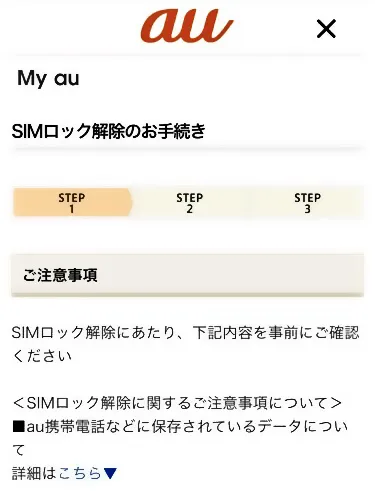
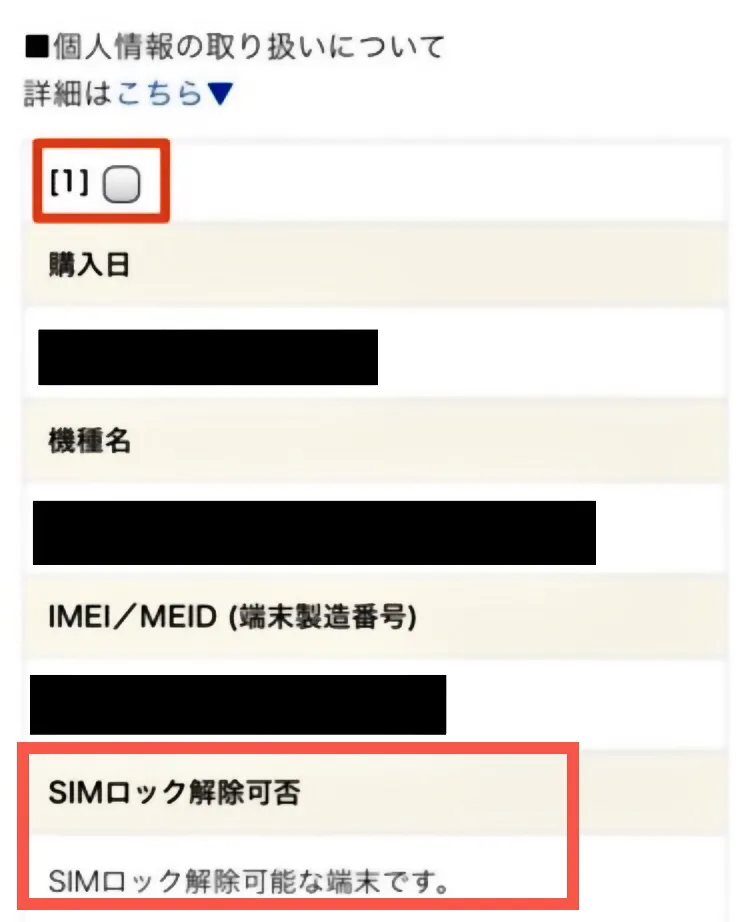
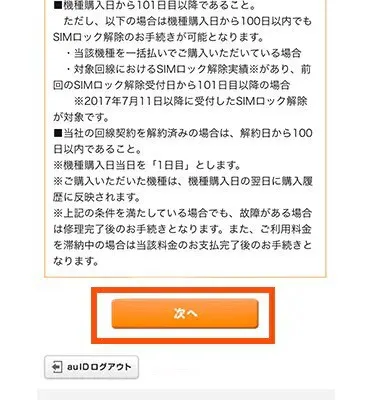
SIMロック解除内容の最終確認
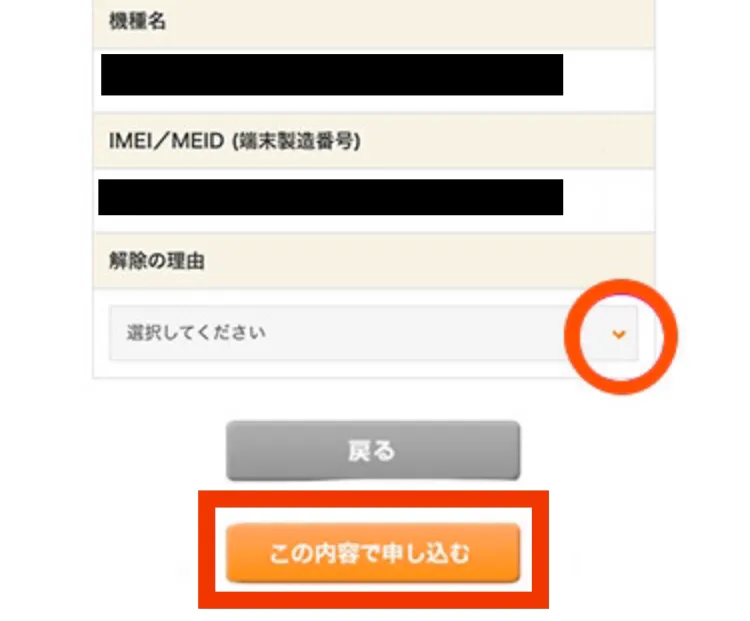
何も問題なければ、SIMロック解除の理由を選択し「この内容で申し込む」をタップ。
これで、auのSIMロック解除の手続きは完了だ。
Android端末の場合は、SIMロック解除手続き後「解除コード」が表示され、端末側で「解除コード」の入力の必要があるのでメモをとっておこう。
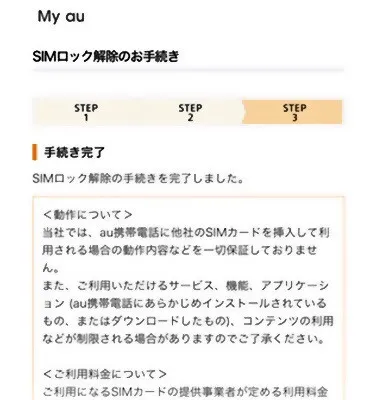
docomoのSIMロック解除条件と手順
docomoのSIMロック解除前の確認事項
SIMロック解除をする際に、以下のことを確認しておこう。該当しない場合は、ネットからの受付が出来ず、店舗での受付になる。
また、SIMロック解除が出来ない可能性がある。docomoのSIMロック解除条件は以下の通り。
- SIMロック解除対象機種であること
2011年4月~2015年4月に発売された機種はdocomoショップへの来店が必要 - iPhoneの場合は6s以降のモデル
- Xperiaの場合はZ4 以降のモデル
- Galaxyの場合はS6以降のモデル
- 分割購入で購入日から100日経過している(一括払いで購入している場合は購入日より可能)
- 端末購入サポートが適用された日から101日経過している
- ネットワーク利用制限、おまかせロックなど各種ロックがかかっていないこと
先述の通り、IMEIは以下の方法で確認しておこう。
| iPhone・iPad | 設定 > 一般情報 |
|---|---|
| Android端末 | 設定 > 端末情報 > 端末の情報 |
| その他の方法 | 電話発信画面で「*#06#」と入力 |
My docomoからSIMロック解除の手続きへ
My docomoにログインしたら左上にあるメニューボタンから「サービス一覧」を開き、数多くある項目を、下までスクロールしていくと、SIMロック解除の項目があるので、そちらをタップ。
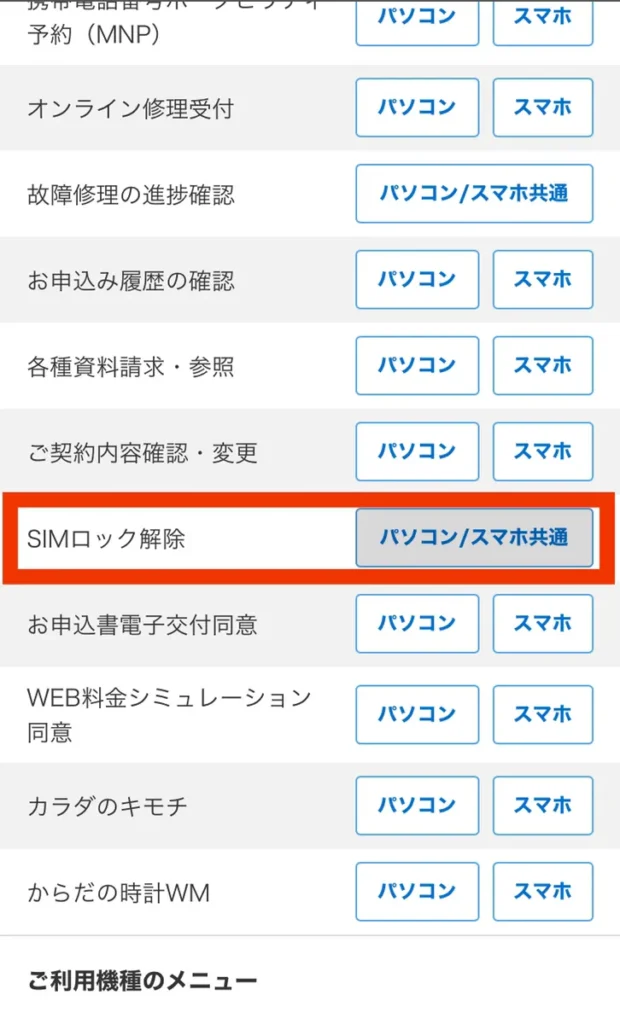
IMEI番号を入力
赤枠の中に、まずは先程調べた、IMEI番号を入力し「SIMロック解除を申込む」「SIMロック解除の注意事項に同意する」にチェックを入れよう。

内容の最終確認
赤矢印の所にSIMロック解除を行う端末が表示、青矢印の所には手続き完了の際に届くメールアドレスが表示されるので、この2点を確認しておこう。
以上で問題がなければ、「手続き完了をする」をタップ。 これでdocomoのSIMロック解除の手続きは完了だ。
docomoから受付確認メールが設定したメールアドレスに届くので、メールをチェックしよう。 Android端末の場合は「SIMロック解除コード」が表示されており、端末側で入力の必要があるので、メモをしておこう。
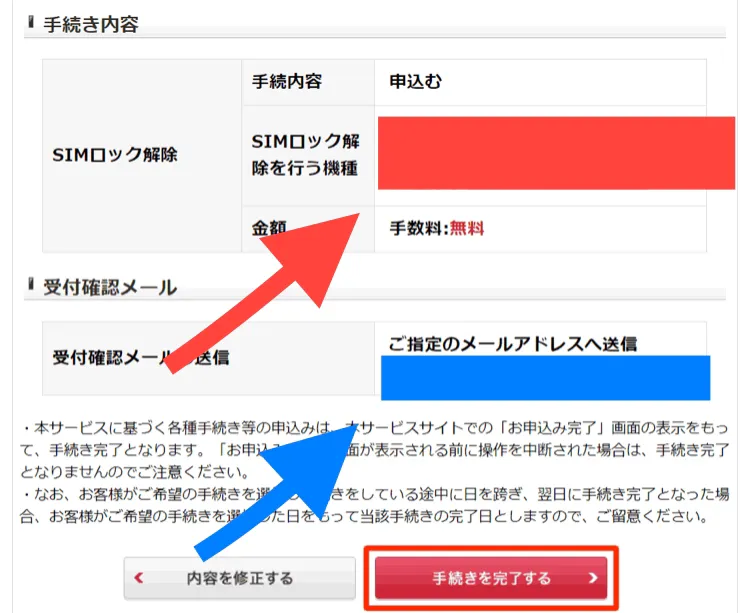
SoftBankのSIMロック解除条件と手順
SoftBankのSIMロック解除前の確認事項
SIMロック解除をする際に、以下のことを確認しておこう。該当しない場合は、ネットからの受付が出来ず、店舗での受付になる。
また、SIMロック解除が出来ない可能性がある。SoftBankのSIMロック解除条件は以下の通り。
- SIMロック解除対象機種であること
2011年4月~2015年4月に発売された機種はSoftBankショップへの来店が必要 - iPhoneの場合は6s以降のモデル
- Xperiaの場合はZ4 以降のモデル
- Galaxyの場合はS6以降のモデル
- 分割購入で購入日から100日経過している(一括払いで購入している場合は購入日より可能)
- 端末購入サポートが適用された日から101日経過している
- ネットワーク利用制限、おまかせロックなど各種ロックがかかっていないこと
先述の通り、IMEIは以下の方法で確認しておこう。
| iPhone・iPad | 設定 > 一般情報 |
|---|---|
| Android端末 | 設定 > 端末情報 > 端末の情報 |
| その他の方法 | 電話発信画面で「*#06#」と入力 |
My SoftBankからSIMロック解除の手続きへ
My SoftBankにログインしたら右上にあるメニューボタンから「契約・オプション管理」⇒「オプション」と開き、スクロールをすると、「サービスを探す」という項目より下にある関連メニューの一覧に「SIMロックのか解除手続き」があるのでタップ。
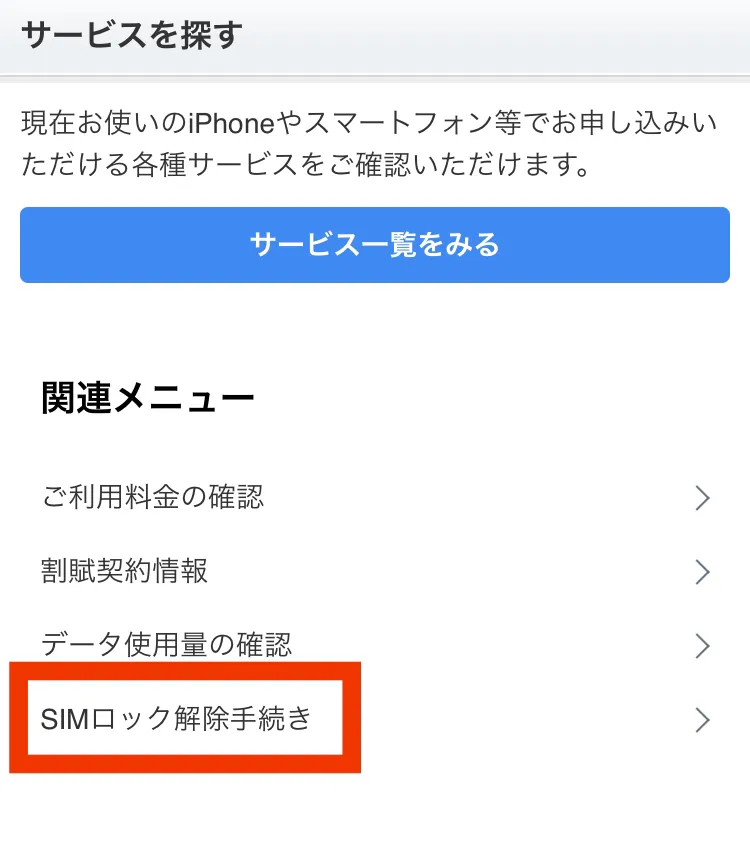
IMEI番号を入力
docomonoの時と同じように赤枠の中に、まずは先程調べた、IMEI番号を入力し「次へ」を押して手続きを進める。
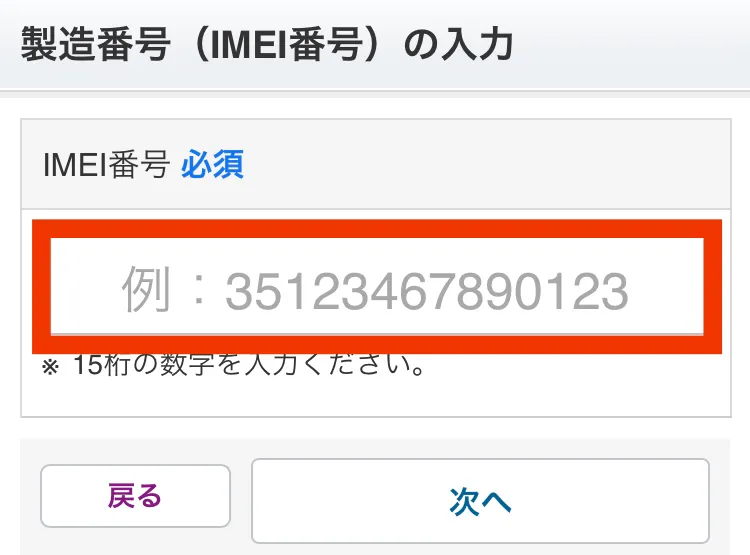
内容の最終確認
不備がないことを、確認したら、「解約手続きする」をタップしよう。
以上で解約手続きは完了だ。
SIMロック解除が完了しているかどうかを「157」に電話することで確認ができるので、念には念をということで電話しておこう。
尚、Android端末の場合は、SIMロック解除手続き後「解除コード」が表示され、端末側で「解除コード」の入力の必要があるのでメモをとっておこう。
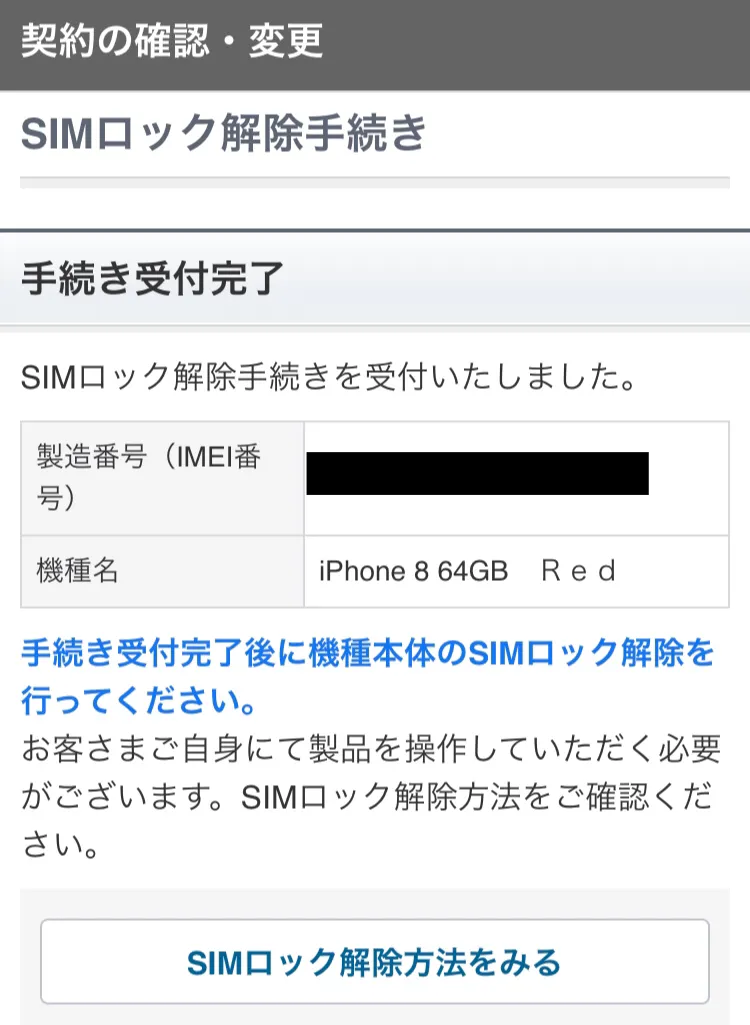
SIMロック解除の確認方法
各キャリアからSIMロック解除完了のメールが届くので、そちらを確認しよう。
その後、本体でもSIMフリーになっているか確認しよう。確認の仕方は、以下のものが挙げられる。
SIMカードを挿して確認する方法
スマホ本体の電源を落とし、他回線SIMカードを挿して電源を入れる。
iPhoneの場合は、SIMロックが正常に行えていないと『アクティベーションが必要です。』など表示されるので、表示された場合は別の方法を試す必要性がある。
Androidの場合はSIMロック解除コードの入力が求められるので入力。
スマートフォン本体からの確認方法
SIMカードがない場合、本体の設定などからも確認することが可能。
Androidの場合:「設定」→「端末の状態」→「SIMロック状態」の手順で確認。
「SIMロック状態」の項目が「許可や解除されています」よ表示されていればSIMロック解除が正常にできている。
iPhoneの場合はバックアップを取り初期化し、復元すると「iPhoneのロックが解除されました」と表示されるので、表示されていなかった場合、正常にSIMロック解除が行えていなかったことになる。
SIMロックを解除していなくても売れます
買取クイックではSIMロックを解除していないスマホもお売りいただけます。
「解除されているかどうかわからないけど、とりあえず買取価格を知りたい」というお客様も、まずはお気軽にお問い合わせください。
買取価格表からもおおよその価格をご確認いただけます。